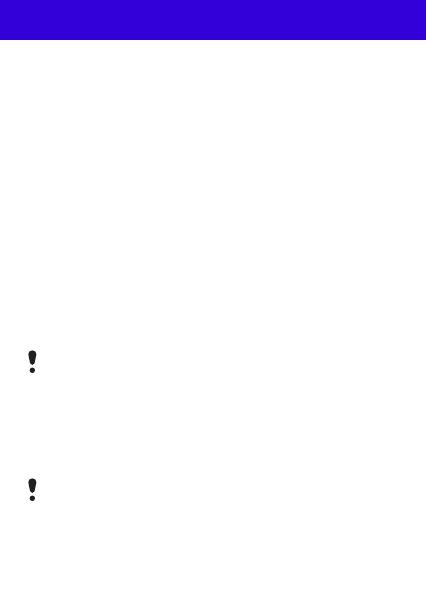
15
2 Entrez un nom, puis sélectionnez OK.
3 Faites défiler jusqu’à une plage et sélectionnez OK.
Pour ajouter des plages à une liste de lecture
1 En mode veille, sélectionnez Menu > WALKMAN > Options
> Ma musique > Mes listes lect.
2 Faites défiler jusqu’à une liste de lecture et sélectionnez Ouvrir
> Options > Ajouter média.
3 Faites défiler jusqu’à une plage et sélectionnez OK.
Pour supprimer des plages d’une liste de lecture
1 En mode veille, sélectionnez Menu > WALKMAN > Options
> Ma musique > Mes listes lect.
2 Faites défiler et sélectionnez une liste de lecture, puis sélectionnez
Ouvrir.
3 Sélectionnez un fichier, puis Options > Suppr. > Oui.
PlayNow™
PlayNow™ vous permet de pré-écouter, d’acheter et de télécharger
de la musique via Internet. Vous pouvez trouver PlayNow™ dans
Menu > PlayNow™.
TrackID™
TrackID™ est un service de reconnaissance des morceaux de musique.
Vous pouvez rechercher le titre, l’artiste et le nom de l’album d’une
plage que vous écoutez via un haut-parleur ou à la radio.
Vous avez besoin des paramètres Internet corrects dans votre
téléphone pour utiliser cette fonction. Reportez-vous à la section
Internet à la page 30.
Vous avez besoin des paramètres Internet corrects dans votre
téléphone pour utiliser cette fonction. Reportez-vous à la section
Internet à la page 30. Pour plus d’informations sur le coût de
ce service, adressez-vous à votre fournisseur de services.
Cette version est la version Internet d u Guide de l'utilisateur. © Impression exclusivement réservée à une utilisation privée.














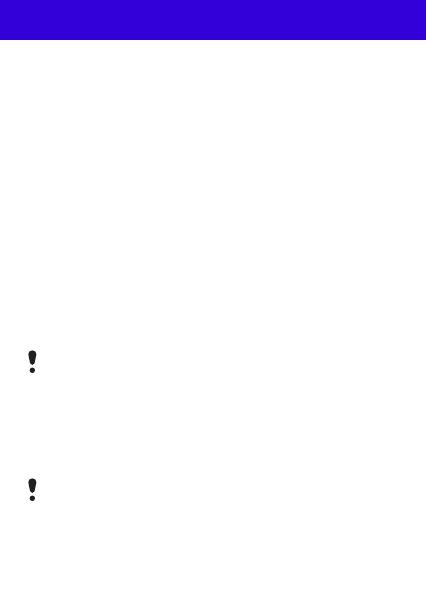





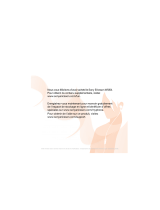 Sony Série W580 Manuel utilisateur
Sony Série W580 Manuel utilisateur